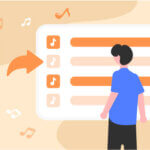你可以將Tidal 音樂上傳到YouTube 嗎?很不幸的是,不行。YouTube 只允許發布影片,不允許發布歌曲。但你可以使用Tidal 音樂作為YouTube 影片的背景音樂。怎麼做?由於數字版權保護,你無法直接將Tidal 音樂添加到影片中。但我們已經為你找到了解決方案。繼續閱讀並獲取有關如何將Tidal 添加到YouTube 影片的詳細教程。
第 1 部分:將Tidal 添加到YouTube 影片的最佳工具
將Tidal 音樂轉移到YouTube 影片並不容易。這是因為Tidal 擁有受保護且無法在不同音樂串流平台上播放的獨家內容。值得慶幸的是,第三方工具可以為你做到這一點。
「Tidal 音樂轉檔器」就是這樣一種工具,它允許你刪除Tidal 的保護。使用這個強大的工具,你可以將編碼的Hi-Fi Tidal 音樂轉換為常見的音訊格式,如MP3、M4A、FLAC、WAV、M4B 等。音樂轉換後,「Tidal 音樂轉檔器」會將它們儲存為電腦上的本機檔案,以便在不同的裝置和平台上離線收聽。
這個工具的亮點是100% 無損輸出質量。沒錯,「Tidal 音樂轉檔器」配備了先進的技術,不會影響原始Tidal 音訊質量。此外。「Tidal 音樂轉檔器」提供批次轉換,轉換速度提高5 倍。無論你加載一堆Tidal 曲目、巨大的專輯還是10 小時的冗長播放清單,「Tidal 音樂轉檔器」都會在2小時或更短的時間內完成轉換。總而言之,它將節省你寶貴的時間和精力。
這款工具旨在識別、捕獲和保留原始Tidal 內容中的100% 原始元數據。標題、藝術家、專輯、流派、錄製年份或任何其他詳細資料,「Tidal 音樂轉檔器」會完整保留所有專有ID3 標籤,為你提供組織有序的音樂庫。
第 2 部分:如何將Tidal 音樂下載到電腦
這裡有一份詳細的指南,可幫助你了解如何使用「Tidal 音樂轉檔器」工具將Tidal 音樂添加到YouTube 影片。
步驟 1:首先,下載「Tidal 音樂轉檔器」並在你的電腦上啟動它。
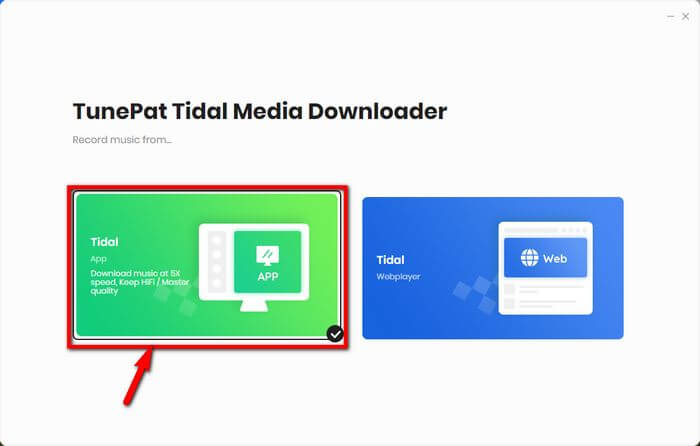
步驟 2:導航到位於右上角的選單圖標並點擊「首選項」,然後選擇「轉換」選項卡。在新視窗中,根據需要重新設定匯出格式、比特率、採樣率、存檔方式等輸出參數。然後點擊「確定」。
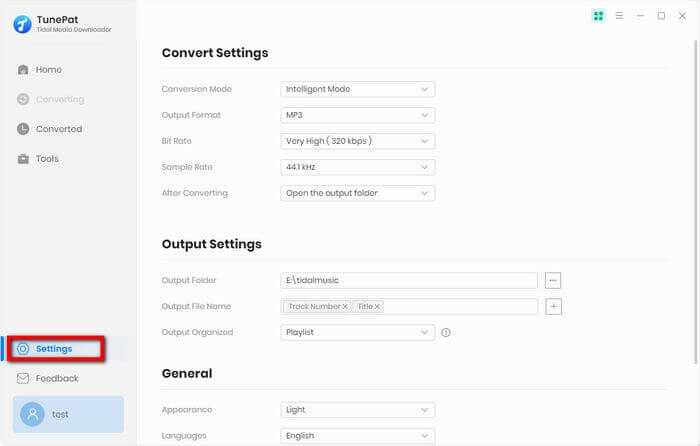
步驟 3:現在打開Tidal 應用程式並導航你的音樂庫。單擊以選擇要傳輸的播放清單,然後點擊「共享」以復製播放清單連結。接下來,前往「Tidal 音樂轉檔器」,將URL 粘貼到搜索框中,然後單擊「+」圖標導入Tidal 播放清單。或者,只需將選定的Tidal 音樂拖放到「Tidal 音樂轉檔器」即可。


步驟 4:最後,按「轉換」按鈕開始轉換過程。完成後,你的Tidal 播放清單或曲目將儲存為常見的音訊檔案。你可以按照底部的「儲存」路徑在電腦上找到它們。或者你可以直接單擊「已轉換」來查找它們。
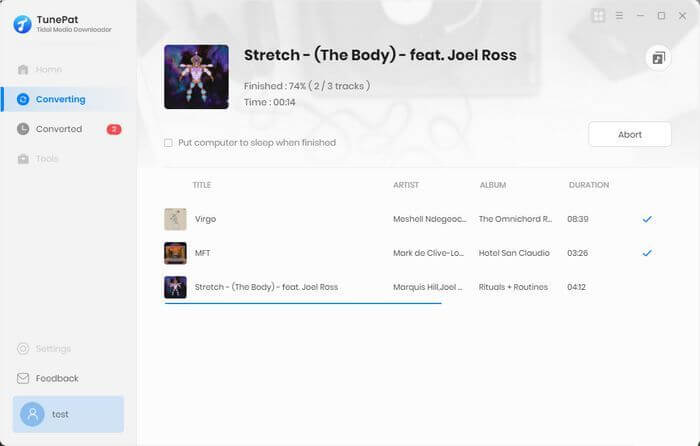
第 3 部分:
現在你已經獲得了包含Tidal 歌曲的本地音訊檔案。它們與YouTube 影片相容,並且可以輕鬆添加到其中。要將Tidal 音樂設定為影片中的背景音樂,你需要影片編輯工具。在這裡我們將以 iMovie 為例。按照以下步驟將音樂添加到影片中以上傳到YouTube。
步驟 1:打開iMovie 並上傳你想要使用Tidal 音樂作為背景音樂的影片。
步驟 2:將轉換後的Tidal 音樂檔案從Finder 或電腦桌面拖放到影片中。
或者你可以使用另一種方式:
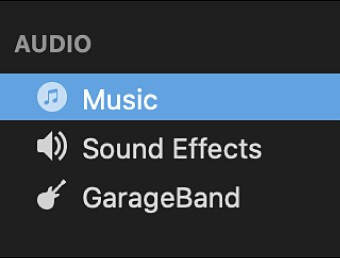
單擊頂部的「音訊」,然後。然後選擇你想要的Tidal 音樂並將其拖動到時間線。
第 4 部分:結論
當你使用「Tidal 音樂轉檔器」時,將Tidal 添加到YouTube 影片並不像你想像的那麼困難。它是一款專業的Tidal 下載器,保證高效、流暢的音樂轉換。當你想在其他平台或裝置上收聽Tidal 音樂時,可以使用「Tidal 音樂轉檔器」。